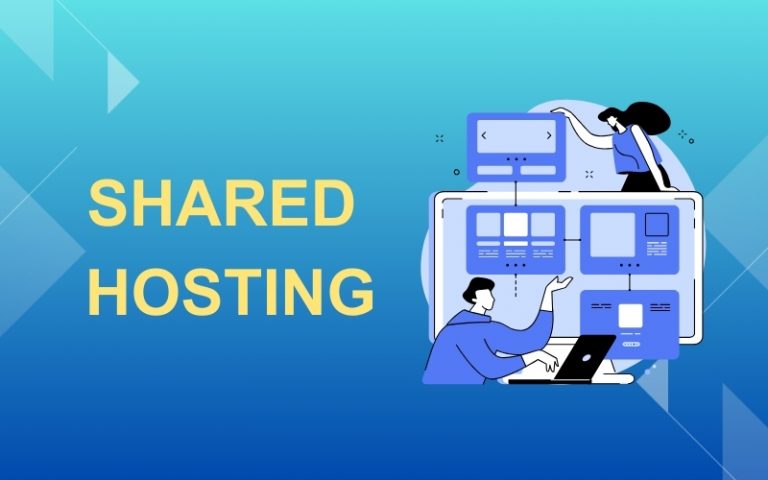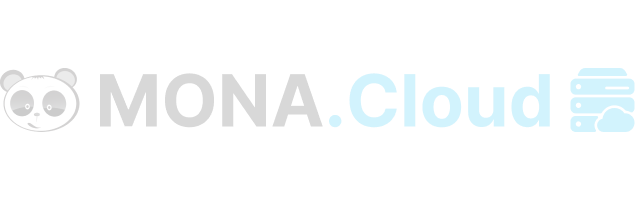
cPanel Là Gì? Hướng Dẫn Cài Đặt Và Sử Dụng cPanel Mới Nhất 2024
Nội dung chính
- cPanel là gì?
- Các tính năng của hệ thống cPanel là gì?
- Hướng dẫn cách cài đặt hệ thống cPanel
- Hướng dẫn cách sử dụng hệ thống cPanel
- Đăng nhập vào cPanel
- Quản lý tài khoản người dùng (User)
- Quản lý tập tin (File)
- Quản lý cơ sở dữ liệu (Database)
- Quản lý tên miền (Domain)
- Quản lý tài khoản Email
- Cài đặt WordPress với cPanel
- Thêm tài khoản Email mới trong cPanel
- Tạo Domain/Subdomain mới trên cPanel
- Upload và quản lý file với cPanel
- Sao lưu dữ liệu trang Web với cPanel
- Ưu và nhược điểm của hệ thống cPanel
- Mua Hosting cPanel chất lượng, giá tốt tại Mona Cloud
Theo đánh giá của nhiều chuyên gia trong lĩnh vực Web Hosting, cPanel là hệ thống hỗ trợ việc quản trị Hosting tốt nhất ở thời điểm hiện tại. Hệ thống này cung cấp một giao diện thân thiện và tiện lợi để người dùng thực hiện các tác vụ một cách nhanh chóng và dễ dàng. Vậy cPanel là gì và những tính năng ưu việt của hệ thống này ra sao? Thông qua bài viết này, Mona Cloud sẽ giải đáp ngay những thắc mắc trên cho bạn. Hãy cùng theo dõi nhé!
cPanel là gì?
cPanel là gì? Cụ thể, cPanel (viết tắt của Control Panel) là một hệ thống quản lý được xây dựng trên nền tảng Linux dành riêng cho máy chủ lưu trữ website. Với cPanel, người dùng có thể sử dụng một giao diện điều khiển trực quan để giúp việc quản lý trở nên đơn giản hơn mà không nhất thiết phải ghi nhớ các lệnh. Điều này giúp cho người dùng không cần có kiến thức chuyên môn sâu về lập trình hay quản trị hệ thống vẫn có thể tự mình quản lý và vận hành trang web của mình một cách hiệu quả.

Nhìn chung, hệ thống cPanel hoạt động rất linh hoạt và hỗ trợ đầy đủ mọi tính năng cho người dùng khi họ muốn quản trị website của mình, bao gồm: cài đặt ứng dụng, quản lý tệp tin, quản lý tên miền, quản lý cơ sở dữ liệu, bảo mật, thống kê và logs… Do vậy, có thể nói, cPanel là một trong những giải pháp quản trị Hosting hiệu quả nhất hiện nay.
Các tính năng của hệ thống cPanel là gì?
Hệ thống cPanel hiện nay có tổng cộng 7 tính năng chính. Việc này cho phép người dùng khai thác tối đa các tính năng lưu trữ từ máy chủ trong việc xây dựng và quản lý Website.
Quản lý tập tin (File)
Các tính năng quản lý tập tin của cPanel bao gồm:
- Trình quản lý File (File Manager): Cho phép người dùng truy cập và quản lý file nhanh chóng. Bao gồm tạo, chỉnh sửa và xóa file,…
- Tình trạng sử dụng ổ cứng (Disk Usage): Hệ thống có chức năng hiển thị tình trạng sử dụng ổ cứng thông qua giao diện đồ họa bắt mắt. Điều này giúp người dùng dễ phân bổ và quản lý không gian lưu trữ .
- Sao lưu và Hướng dẫn sao lưu (Backup and Backup Wizard): Đơn giản hóa quá trình sao lưu các tập tin trên Web Hosting.
- Hình ảnh (Images): Cho phép người dùng thay đổi kích thước, chuyển đổi và xem trước hình ảnh.

- Ổ đĩa web (Web Disk): Quản trị viên có quyền được xem không gian ổ cứng. Thêm vào đó, có thể can thiệp vào các hoạt động như chỉnh sửa, di chuyển, upload và download file.
- Bảo mật thư mục (Directory Privacy): Để có thể truy cập vào thư mục thì cần phải thông qua mật khẩu. Việc này giúp dữ liệu được bảo mật chắc chắn hơn.
- Hỗ trợ liên quan đến FTP: cPanel giúp máy chủ có thể quản lý các tài khoản cũng như các cổng kết nối FTP. Trong đó, FTP hiểu đơn giản là một cách thức truyền tải tệp tin giữa các máy tính với nhau. Thường sẽ là máy chủ và máy của khách hàng.
Quản lý cơ sở dữ liệu (Database)
Dưới đây là một số tính năng quản lý cơ sở dữ liệu mà cPanel cung cấp cho người dùng:
- phpMyAdmin: Giao diện để một đơn vị thứ 3 quản trị cơ sở dữ liệu (ngoài nhà cung cấp và khách hàng). Đặc biệt hữu ích khi sử dụng chung với nền tảng quản trị dữ liệu MySQL.
- Remote MySQL: Cho phép truy cập cơ sở dữ liệu từ xa, ở bất kỳ nơi đâu. Chỉ cần máy tính của người dùng có internet để đăng nhập là đã có thể sử dụng.
- MySQL: Đây là nền tảng quản trị dữ liệu dùng để chạy và duy trì hoạt động của các ứng dụng website.
- MySQL Database Wizard: Là một công cụ để tạo và quản lý cơ sở dữ liệu MySQL.
- PostgreSQL Databases: PostgreSQL đảm nhiệm chức năng là quản trị dữ liệu thay thế cho MySQL trong trường hợp MySQL bị lỗi.
- PostgreSQL Database Wizard: Giúp tạo và kiểm tra hoạt động của cơ sở dữ liệu PostgreSQL.

Quản lý tên miền (Domain)
Sau đây là một số các tính năng quản lý tên miền của cPanel để giúp người dùng có thể quản lý và tối ưu hóa các tên miền của mình, bao gồm:
- Nhà xuất bản trang web (Site Publisher): Tạo website cơ bản hoặc trang giữ để dẫn truyền sang một trang web khác.
- Bí danh (Aliases): Chuyển hướng tên miền đến các trang web khác nhau và thường là trang nội bộ. Thuật ngữ chuyên môn gọi là Internal Link.
- Trình chỉnh sửa zone nâng cao & đơn giản (Advanced & Simple Zone Editors): Quản lý các khía cạnh khác nhau của DNS (hệ thống phân giải tên miền) gồm hai bản ghi đó là A Record và Cname Record.

- Tên miền Addon (Addon Domain): Cho phép chủ trang web tạo thêm tên miền, trang web cũng như địa chỉ Email mới mà không giới hạn số lượng và không cần mua Hosting mới. Điều này giúp tối ưu chi phí.
- Chuyển hướng (Redirects): Thiết lập này sẽ chuyển hướng khách hàng đi từ một trang này sang một trang khác chỉ trong 1 cú click chuột.
- Tên miền con (Subdomain): Sử dụng để tạo các phần phụ của trang web cho mục đích khác như blog, hướng dẫn của công ty. Thông thường các tên miền con nên có sự liên kết với tên miền chính. Điều này giúp bạn dễ dàng sắp xếp và tổ chức nội dung trang Web hiệu quả nhất.
Quản lý tài khoản Email
Để giúp người dùng quản lý Email của mình một cách hiệu quả và tiện lợi, cPanel cung cấp một số tính năng quản lý tài khoản Email như sau:
- Tài khoản Email: cPanel giúp bạn quản lý tất cả mọi vấn đề liên quan đến tài khoản Email như đăng nhập, cập nhật mail, xác thực, lưu trữ, chuyển tiếp….
- Cấu hình Greylisting: Một biện pháp ngăn chặn thư rác gửi đến hộp thư của bạn.
- MX Entry: Xác định lại đường truyền Email đến máy chủ khác.
- Danh sách gửi thư: Cho phép tạo một Email và gửi cho nhiều người nhận.
- Bộ lọc Email: Hữu ích cho việc chuyển hướng Email, hạn chế thư rác. Hoặc nếu bạn không muốn thấy thư rác trong hộp mail của mình thì có thể tải Apache SpamAssassin. Đây là một ứng dụng chống thư rác
- BoxTrapper: Ngăn chặn các Email vô danh, không xác định gửi vào hộp thư đến.

Tính năng bảo mật
cPanel cung cấp cho người dùng một số tính năng bảo mật nhằm bảo vệ dữ liệu và trang web khỏi các mối đe dọa trực tuyến, bao gồm:
- Truy cập SSH – Kết nối an toàn: Được xác thực đến máy chủ bằng các dòng lệnh.
- Bảo vệ Hotlink: Ngăn chặn hành vi trộm cắp băng thông khi nội dung được nhúng trên một trang web khác.
- ModSecurity Domain Manager: Kích hoạt hoặc vô hiệu hóa ModSecurity.
- Trình chặn IP: Điều này cho phép bạn chặn một số IP nhất định truy cập trang web của mình.
- Bảo vệ Leech: Hạn chế số lần đăng nhập và xác thực hai yếu tố. Hỗ trợ tối đa vấn đề bảo mật đăng nhập.

Thống kê và phân tích số liệu
Sau đây là những tính năng hỗ trợ việc thống kê và phân tích số liệu trên cPanel:
- Khách truy cập (Visitors): cPanel cung cấp cho chủ website một bản ghi đầy đủ về lượng khách truy cập trong file Apache.
- File log nguyên bản (Raw Access): Phiên bản nén của nhật ký khách truy cập máy chủ (Visitors).
- Webalizer: Công cụ phân tích xu hướng của khách truy cập trang web.
- Lỗi (Errors): Tập hợp đầy đủ về các lỗi gần đây nhất trên trang web để bạn có thể khắc phục.

- AWStats: Công cụ này giúp thể hiện tính trực quan hóa lượng khách truy cập vào website.
- Băng thông (Bandwidth): Hiển thị mức tiêu hao băng thông của trang web.
- Số liệu thống kê (Analog Stats): Đây là chế độ xem xúc tích giúp bạn kiểm tra các lượt truy cập trang web.
- Trình chỉnh sửa số liệu (Metrics Editor): Công cụ hữu ích trong việc lựa chọn số liệu để chạy trên các miền khác.
Cài đặt và quản lý ứng dụng phần mềm
Hệ thống cPanel cũng cung cấp một số tính năng hữu ích để người dùng có thể dễ dàng cài đặt và quản lý ứng dụng:
- PHP: Kiểm tra cấu hình PHP từ máy chủ có đạt tiêu chuẩn hay không.
- Tối ưu hóa trang Web: Tối ưu thời gian phản hồi của Web Server Apache.
- Gói PEAR PHP: Gói PEAR hỗ trợ triển khai các tính năng cụ thể của ứng dụng PHP.
- Trình quản lý MultiPHP: Giúp bạn đưa ra lựa chọn từng cấu hình PHP khác nhau cho mỗi website.
- Mô-đun PERL: Tạo mô-đun PERL để bạn có thể cài đặt ngôn ngữ lập trình (tiếng Việt hoặc tiếng Anh).
- Phần mềm trang web: Thêm phần mềm bổ sung như danh sách các kênh thương mại điện tử hoặc bảng tin.
- Trình soạn thảo MultiPHP INI: Hỗ trợ quản lý cấu hình PHP với nhiều phiên bản khác nhau.

Các tính năng nâng cao
Bên cạnh các chức năng cơ bản, cPanel cũng phát triển thêm nhiều tính năng nâng cao nhằm hỗ trợ người dùng thực hiện các tác vụ phức tạp. Cụ thể như sau:
- Indexes: Dùng để điều chỉnh trang chỉ mục mặc định của Apache.
- MIME Types: Hướng dẫn xử lý các loại tệp có đuôi mở rộng khác nhau. Ví dụ: .html, .htm.
- CRON Jobs: Các nhiệm vụ lặp đi lặp lại tự động theo lịch trình đã đặt. Ví dụ: tạo hóa đơn hàng ngày lúc 10:00.
- Error Pages: Tùy chỉnh cấu hình hiển thị trang lỗi cho người dùng khi website xảy ra sự cố.
- Virus Scanner: Quét các mối đe dọa và phần mềm độc hại tiềm ẩn.
- Track DNS: Theo dõi đường dẫn từ laptop, PC đến máy chủ để kiểm tra độ phân giải tên miền có hoạt động ổn định hay không.
- API Shell: Sử dụng để thực hiện các lệnh gọi API từ cPanel.

Các tùy chọn người dùng
Hệ thống cPanel bao gồm 2 tính năng tùy chọn của người dùng:
- User Preferences: Chủ yếu là để thiết lập các tùy chọn của người dùng.
- User Manager: Quản lý quyền và chỉnh sửa thông tin người dùng.
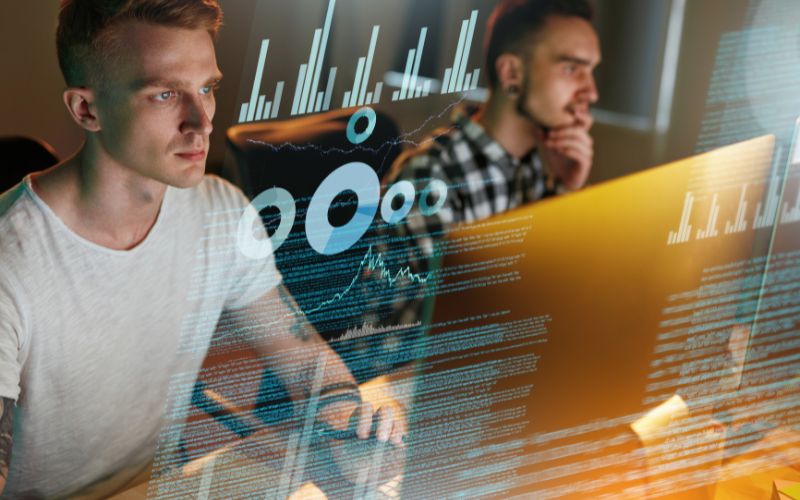
Hướng dẫn cách cài đặt hệ thống cPanel
Sau khi đã tìm hiểu về tính năng của cPanel là gì, chúng tôi sẽ tiếp tục hướng dẫn bạn đọc về cách để cài đặt hệ thống cPanel cho máy tính sao cho chuẩn xác nhất.
Để cài đặt cPanel trên Cloud Server thì trước hết bạn cần phải đủ 3 điều kiện sau đây:
- Máy chủ: Chỉ cài đặt hệ điều hành CentOS (phiên bản 6.x trở lên) và không có phần mềm bổ sung (ví dụ như Apache, PHP,…). Thông thường, máy chủ này được gọi là CentOS minimal.
- Giấy phép của cPanel: Để sở hữu được loại giấy phép này thì cần phải trả phí. Do đó bạn nên đăng ký và mua bản quyền trước khi sử dụng. cPanel sẽ kiểm tra bản quyền dựa trên địa chỉ IP của máy chủ. Để kiểm tra mình đã mua được giấy phép này hay chưa, chỉ cần truy cập vào trang web https://verify.cpanel.net/app/verify. Nhập địa chỉ IP máy chủ và nhấn Verify License. Nếu bạn đã mua bản quyền thì trạng thái sẽ hiển thị là hoạt động (active).
- Kết nối SSH tới máy chủ: Bạn có thể sử dụng các công cụ như Putty, Kitty hoặc Bitvise để kết nối.
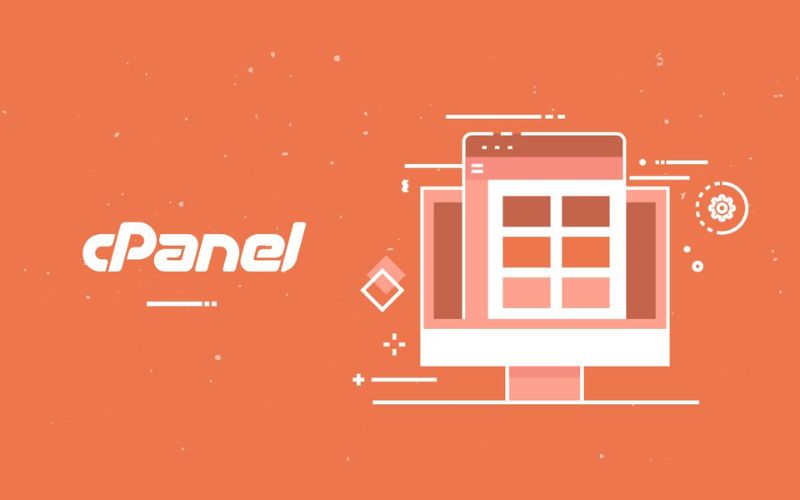
Khi đã đủ 3 điều kiện nêu trên thì tiếp theo, bạn sẽ thực hiện đủ 10 bước mà chúng tôi liệt kê dưới đây để hoàn tất việc cài đặt:
- Bước 1: Tiến hành đăng nhập ngay vào VPS với quyền root người dùng.
- Bước 2: Thực hiện cài đặt bằng các câu lệnh như sau:
Trường hợp CentOS/ REDHAT:
-
- yum install -y perl curl cd ~
- curl -o latest -L https://securedownloads.cpanel.net/latest
sh latest
Trường hợp Ubuntu:
-
- apt-get install -y perl curl cd ~
- curl -o latest -L https://securedownloads.cpanel.net/latest
sh latest
- Bước 3: Truy cập vào giao diện quản trị cPanel bằng tài khoản root người dùng qua đường dẫn được cung cấp sau khi hoàn tất cài đặt,.
- Bước 4: Bạn cần phải cung cấp đầy đủ các thông tin cơ bản cho cPanel như Email người quản trị cao cấp, Hostname của VPS và thông tin DNS để đăng ký cấu hình.

- Bước 5: Lựa chọn một địa chỉ IP Public duy nhất để hoàn tất việc cài đặt cấu hình địa chỉ cho cPanel.
- Bước 6: Chỉ cần cài đặt cấu hình Nameserver cho cPanel hoặc nếu cần thì có thể tùy chỉnh lại.
- Bước 7: Lựa chọn dịch vụ FTP để nhà cung cấp có thể hỗ trợ quản lý quota cho người dùng.
- Bước 8: Bật tính năng cPHulk để chống xâm nhập từ Brute Force gây thất thoát dữ liệu chứa trong cPanel.
- Bước 9: Kích hoạt Filesystem (hạn chế dung lượng) để dễ dàng quản lý và tối ưu việc lưu trữ dữ liệu trên ổ đĩa.
- Bước 10: Nhấn chọn “Finish” là đã thành công trong việc cài đặt.
Hướng dẫn cách sử dụng hệ thống cPanel
Ở nội dung này, chúng tôi sẽ hướng dẫn cho bạn đọc về cách sử dụng hệ thống cPanel một cách chuẩn chỉnh nhất:
Đăng nhập vào cPanel
Để đăng nhập vào tài khoản cPanel, bạn có thể truy cập vào đường dẫn có dạng IP máy chủ, gồm:
- http://IPmaychuHosting:2082/.
- https://IPmaychuHosting:2083/.
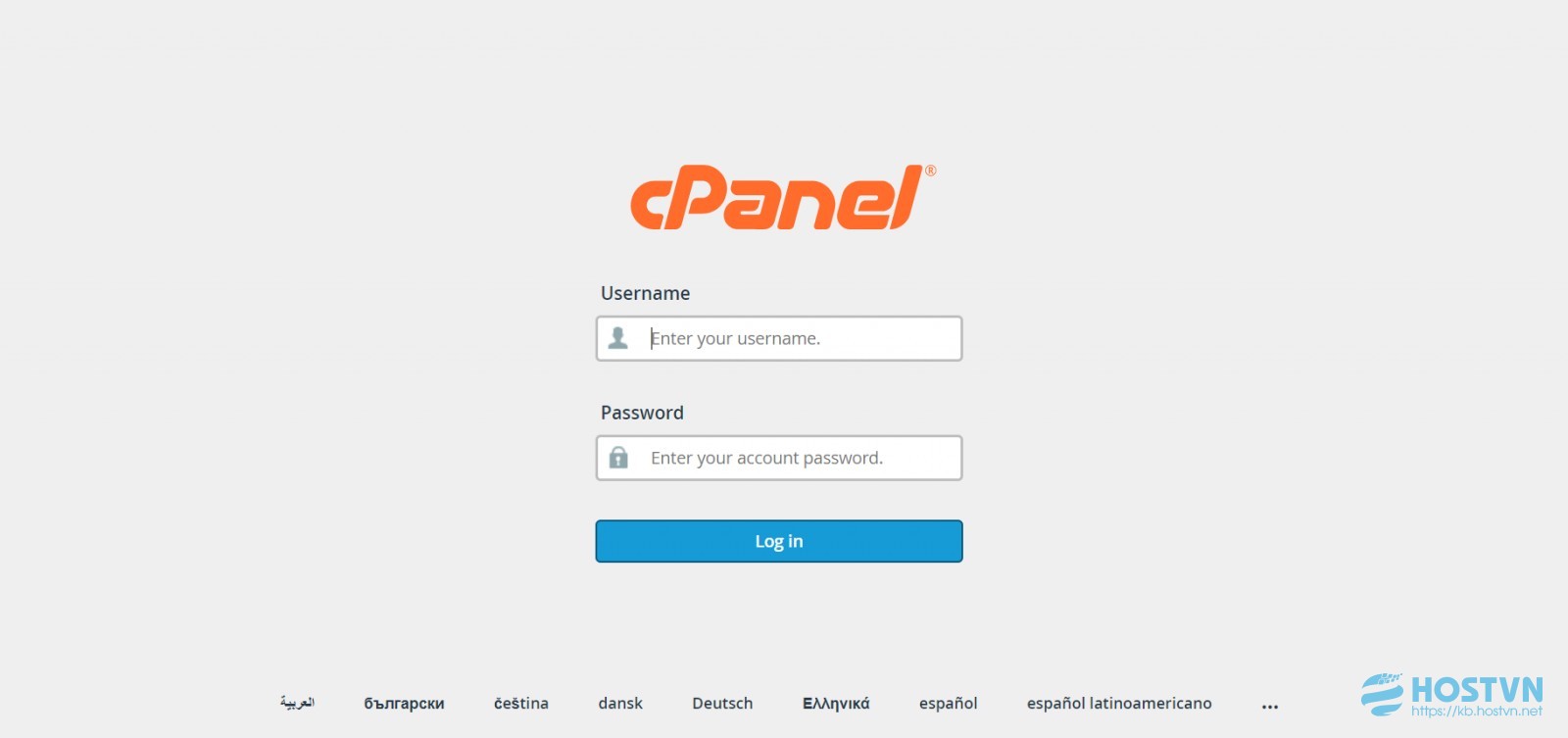
Hoặc bạn cũng có thể sử dụng tên miền để đăng nhập. Tuy nhiên, lưu ý rằng tên miền cần được trỏ về địa chỉ IP của máy chủ trước khi sử dụng:
- http://domain.com:2082/.
- https://domain.com:2083/.
Sau đó, bạn chỉ cần nhập tên người dùng và mật khẩu. Nhấn nút “Đăng nhập” để tiếp tục.
Quản lý tài khoản người dùng (User)
Gói Hosting cho phép người dùng có thể thêm “bạn bè” với mục đích cùng sử dụng cPanel. Để bổ sung người dùng, bạn có thể sử dụng chức năng Quản lý Người dùng (User Manager). Có hai cách để truy cập vào màn hình Quản lý Người dùng:
- Phần Cài đặt, nhấp chọn ngay mục Quản lý Người dùng (User Manager).
- Trong thanh bên trái, chọn mục User Manager, sau đó hệ thống sẽ chuyển bạn đến màn hình quản lý người dùng.
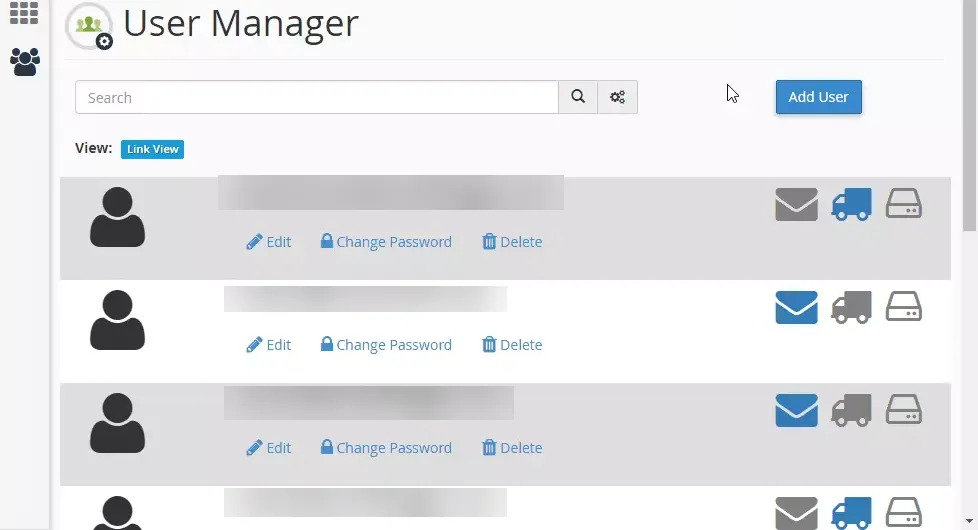
Ở mục User Manager sẽ có các biểu tượng như sau:
- Mail Envelope: Xác nhận tài khoản này đã được kết nối với Email.
- Delivery Truck: Xác nhận tài khoản được phép truy cập FTP.
- Disk Drive: Xác nhận người dùng được tương tác với dịch vụ Web Disk.
Quản lý tập tin (File)
Quản lý tệp cho phép bạn thao tác trực tiếp trên các tập tin thay vì phải can thiệp bằng cách sử dụng dịch vụ FTP.
Để tải lên tập tin, đầu tiên bạn chọn tập tin và kéo và thả tập tin cần tải lên vào ô tương ứng. Một cách khác nữa đó là nhấn vào nút “Chọn tệp” để chọn tập tin từ máy tính.
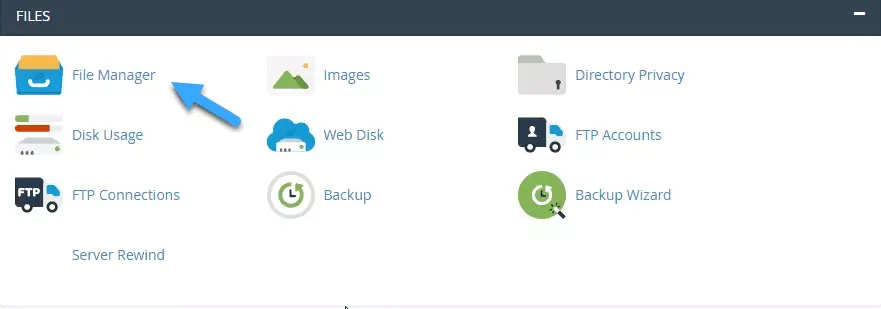
Để tạo một thư mục mới, bạn sẽ thực hiện các bước sau:
- Nhấn biểu tượng “+ Thư mục” đặt trên thanh công cụ.
- Hộp thoại sẽ hiển thị, cho phép bạn nhập tê cho thư mục.
Quản lý cơ sở dữ liệu (Database)
Để tạo cơ sở dữ liệu, bạn cần vào phần Databases và sau đó chọn “MySQL Databases”.
Tiếp theo, nhập tên chính xác của cơ sở dữ liệu và nhấn “Tạo”. Sau đó, kéo xuống dưới để ghi chú bổ sung số lượng người dùng cho cơ sở dữ liệu. Phần này quyết định việc sẽ có bao nhiêu người có quyền truy cập vào cơ sở dữ liệu.
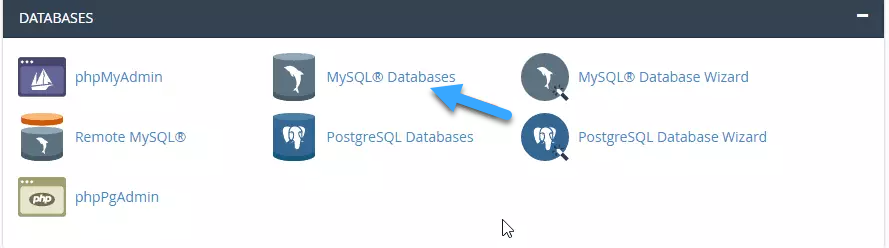
Quản lý tên miền (Domain)
Phần “Tên miền” cho phép bạn thêm tên miền vào các tài khoản như cPanel Hosting, Subdomain và thực hiện chuyển hướng tên miền đến các trang khác.
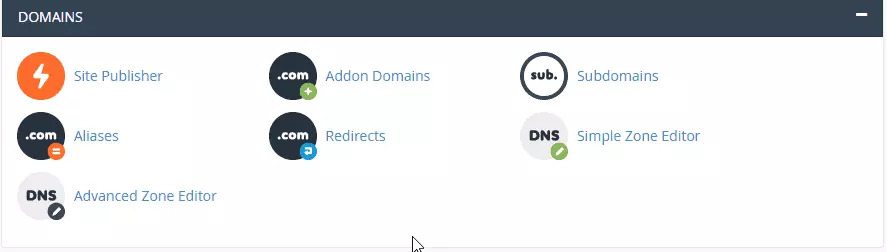
Để có thể thêm một tên miền mới, bạn có thể thực hiện như sau:
- Trước hết, chọn “Tên miền bổ sung”. Nhập thông tin liên quan về “Tên miền mới” (New Domain Name), “Subdomain” và “Thư mục gốc tài liệu”.
- Sau đó, chọn “Thêm tên miền” để hoàn tất.
Quản lý tài khoản Email
Phần “Quản lý Email” giúp bạn quản lý Email một cách hiệu quả. Tối ưu hóa các tác vụ như giải quyết thư rác, tạo danh sách dùng để gửi thư và thiết lập trả lờii tự động. Bạn chỉ cần tìm kiếm trên thanh công cụ và có lệnh “Quản lý Email” và nhấp vào để thao tác.
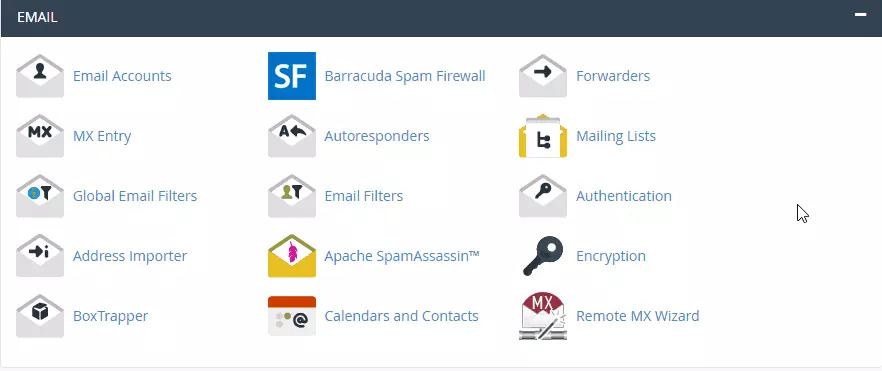
Cài đặt WordPress với cPanel
Để cài đặt WordPress với cPanel, bạn sẽ thao tác như sau:
- Trên thanh công cụ, tìm lệnh “Autoinstaller” và trỏ chuột vào biểu tượng WordPress.
- Làm theo lần lượt những bước vài đặt mà hệ thống đã hướng dẫn.
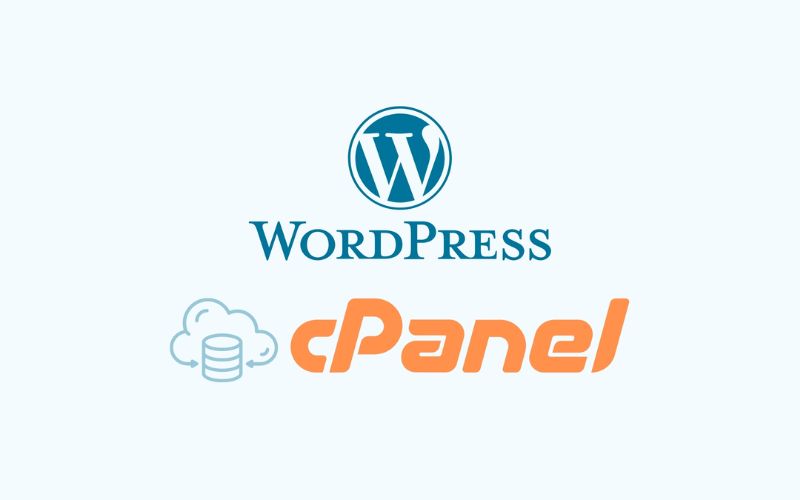
Bên cạnh đó, hệ thống cPanel còn giúp bạn dễ dàng trong việc tự tạo địa chỉ email và tên miền:
- Trên thanh công cụ, tìm lệnh Email. Chọn “Tài khoản Email”.
- Nhập địa chỉ Email theo sở thích và mật khẩu.
- Chọn ngay “Tạo tài khoản mới”.
Thêm tài khoản Email mới trong cPanel
Để thêm mới tài khoản Email, bạn có thể thực hiện các bước sau:
- Chọn “Tài khoản Email”.
- Nhập thông tin cần thiết: Email, tên miền, mật khẩu, dung lượng hộp thư,…
- Nhấn “Tạo tài Khoản” để hoàn tất.
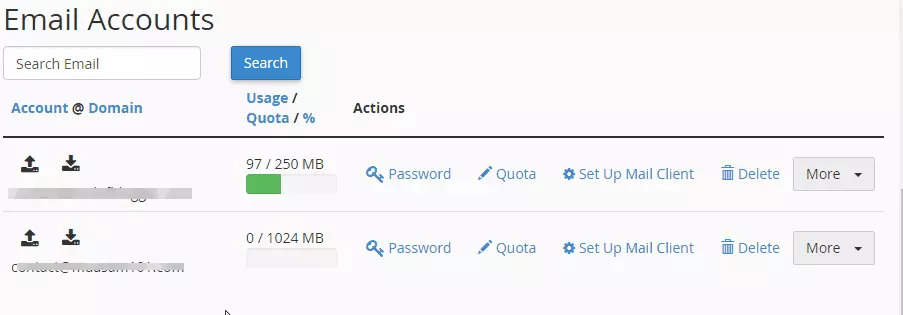
Tạo Domain/Subdomain mới trên cPanel
Muốn tạo Subdomain trên cPanel nhanh gọn thì bạn chỉ cần thực hiện ngay:
- Đăng nhập vào tài khoản cPanel.
- Tìm và nhấn vào lệnh “Domain” và chọn “Subdomain”.
- Nhập tên mới cho Subdomain ngay tại ô “Tạo tên miền phụ”.
- Chọn tên miền chính mà bạn muốn gán Subdomain vào từ danh sách mở rộng.
- Nhấp vào nút “Tạo” để hoàn thành.
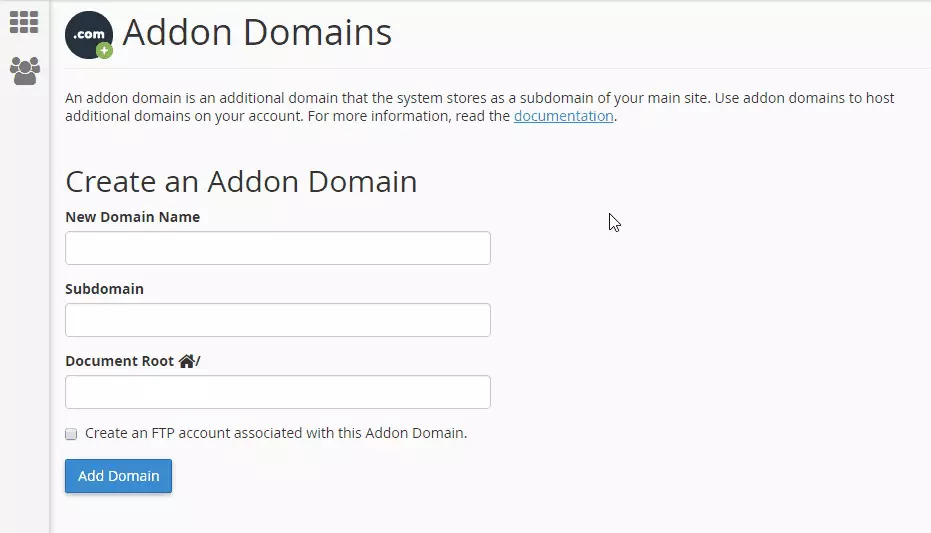
Upload và quản lý file với cPanel
Bạn muốn upload và quản lý file trên hệ thống cPanel thì cần áp dụng ngay một số bước sau:
- Chọn vào lệnh “File” và nhấp vào “File Manager”.
- Kéo cây thư mục dịch chuyển đến vị trí bạn muốn.
- Trong giao diện này, các tính năng quản lý tệp tin sẽ được nằm trên thanh taskbar và bạn có thể tùy ý chọn các tác vụ như tải lên, chỉnh sửa tệp tin.

Sao lưu dữ liệu trang Web với cPanel
Sau khi đã hoàn tất các tác vụ thì ở bước cuối cùng sẽ là sao lưu dữ liệu trang web. Chỉ cần làm theo hướng dẫn sau:
- Truy cập vào tài khoản cPanel của bạn.
- Tìm và chọn mục “Backup” hoặc “Sao lưu: nằm trong mục “Files” hoặc ở một vị trí khác tùy theo phiên bản cPanel.
- Trong mục này, bạn sẽ có rất nhiều câu lệnh giúp sao lưu dữ liệu. Thường sẽ có tùy chọn “Backup Wizard” hoặc “Sao lưu dữ liệu”.
- Chọn “Backup Wizard” để thực hiện quy trình sao lưu. Bạn có thể sao lưu dữ liệu toàn bộ hoặc một vài phần nhỏ.
- Tiếp theo, bạn cần chọn vị trí phù hợp để lưu trữ. Khu vực đó có thể là thư mục tồn tại trên máy chủ hoặc Email đang chờ để tải về máy tính.
- Hoàn thành các bước theo hướng dẫn trong Wizard để hoàn tất quá trình sao lưu.

Ưu và nhược điểm của hệ thống cPanel
Sau đây, chúng tôi sẽ bật mí về một số ưu và nhược điểm của hệ thống cPanel là gì. Bạn đọc có thể tham khảo để đưa ra quyết định có nên sử dụng hệ thống này hay không,
Ưu điểm
Ưu điểm của cPanel là gì? Hệ thống cPanel với 5 ưu điểm vượt trội bao gồm là:
- Dễ sử dụng và ổn định: Với giao diện và tài liệu hướng dẫn cụ thể, cPanel dễ dàng tiếp cận ngay cả với người mới. Song đó, thời gian phản hồi của hệ thống được đánh giá là ổn định và hạn chế tối đa việc giật lag.
- Tùy chỉnh nâng cấp phiên bản: cPanel có chế độ cập nhật tự động để đảm bảo người dùng luôn sử dụng phiên bản mới nhất. Hoặc nếu bạn không muốn nâng cấp thì cũng có thể tắt chức năng này thông qua giao diện EasyApache.
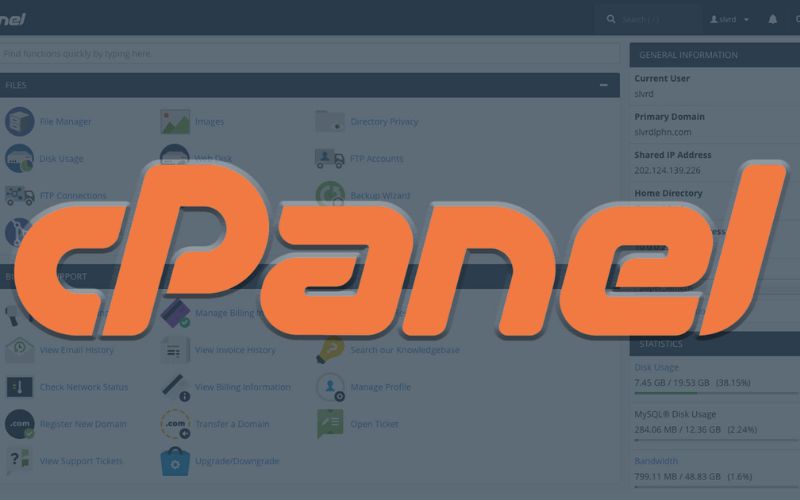
- Tính bảo mật cao: Hệ thống cPanel còn có công cụ quản lý WHM Security Center hỗ trợ việc bảo mật linh hoạt. Từ đó dữ liệu và các ứng dụng trên máy chủ được an toàn.
- Hỗ trợ toàn cầu và thân thiện với người dùng: Việc gửi yêu cầu hỗ trợ chỉ mất ít thời gian và người dùng chỉ cần xác thực bằng IP của máy chủ là đã có thể được cấp phép sử dụng cPanel.
- Hỗ trợ trên cả máy tính và di động: cPanel có thể được quản lý và sử dụng trên nhiều thiết bị khác nhau như điện thoại thông minh và laptop, PC…
Nhược điểm
Nhược điểm của cPanel là gì? Tính đến thời điểm hiện tại, hệ thống cPanel vẫn còn tồn tại 4 nhược điểm. Nếu nhà sản xuất thay đổi và chỉnh sửa thì sẽ tối ưu hơn và tăng lượng người dùng :
- Nhiều tính năng nâng cao: cPanel có quá nhiều tính năng chuyên sâu, nâng cao và chưa cần dùng tới. Đặc biệt là những người dùng lần đầu. Điều này khiến việc trải nghiệm gặp nhiều khó khăn và rắc rối.
- Người dùng dễ ấn nhầm tính năng: cPanel tập hợp các tính năng khác nhau và được đặt cạnh nhau. Đôi khi người dùng vô tình bấm nhầm và làm thay đổi các thông số dẫn đến việc sai kết quả cuối cùng.
- Chi phí sở hữu cao: Thường cPanel nằm trong các gói Hosting có thu phí. Vì thế, người dùng nếu muốn sử dụng control panel này thì cần phải mua và duy trì Hosting.
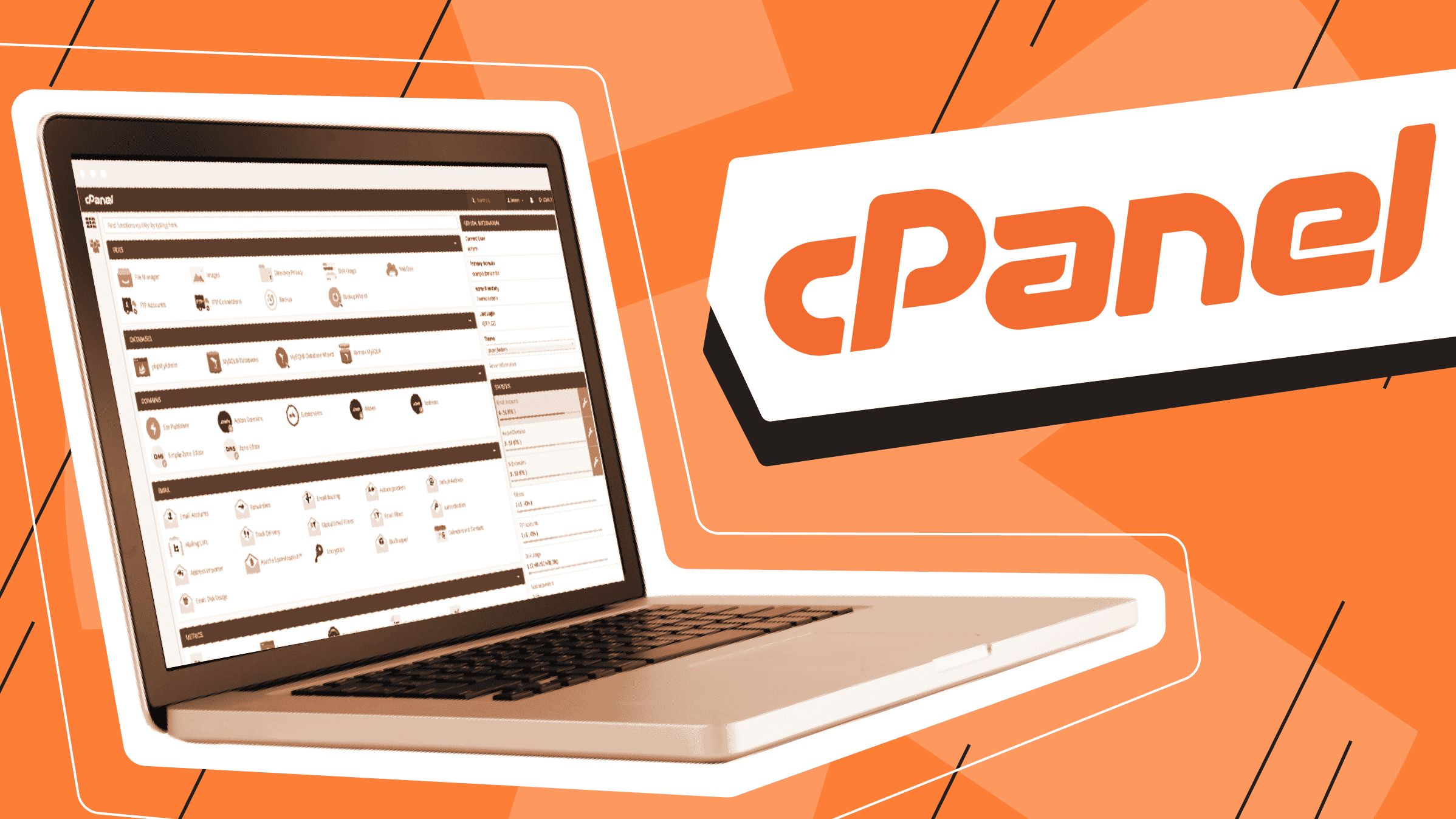
Mua Hosting cPanel chất lượng, giá tốt tại Mona Cloud
Mona Cloud là đơn vị chuyên cung cấp các giải pháp hạ tầng toàn diện cho website của bạn, bao gồm: cho thuê Web Hosting, đăng ký tên miền, SSL, VPS, Email… Trong đó, dịch vụ Hosting mang đến nhiều lựa chọn khác nhau như Hosting phổ thông cho khách hàng cá nhân cũng như Hosting cao cấp cho khách hàng doanh nghiệp.
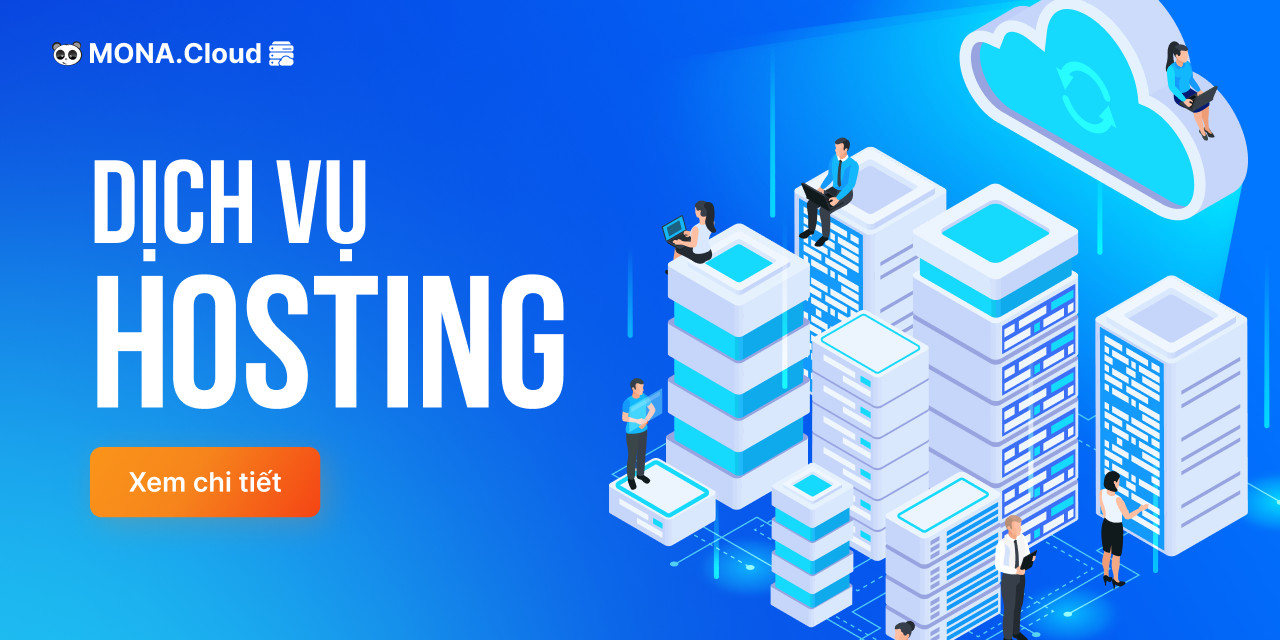
Dưới đây là một số lý do mà khách hàng nên chọn thuê Hosting của Mona Cloud:
- Đem đến nhiều gói dịch vụ như Cloud Hosting, WordPress Hosting, SEO Hosting,…
- Băng thông sở hữu tốc độ cao và ổn định khi có lưu lượng người dùng truy cập lớn.
- Bảo mật tối đa các dữ liệu website và nâng cấp Hosting không giới hạn.
- Đội ngũ chuyên viên luôn sẵn sàng hỗ trợ 24/7.
Để biết thêm thông tin chi tiết, bạn vui lòng liên hệ với Mona Cloud qua các cách sau:
- Địa chỉ: Số 1073/23, Đ. Cách Mạng Tháng 8, P. 7, Q. Tân Bình, TP. Hồ Chí Minh
- Email: [email protected]
- Hotline: 1900 636 648
Như vậy, chúng tôi đã giới thiệu chi tiết về cPanel là gì, các tính năng của cPanel, cũng như hướng dẫn bạn cách sử dụng và cài đặt hệ thống này trong bài viết trên. Hy vọng với những thông tin hữu ích trên, bạn đã hiểu rõ về cPanel và ứng dụng hiệu quả hệ thống này vào việc quản trị website của mình. Chúc bạn thành công!
Tham khảo thêm
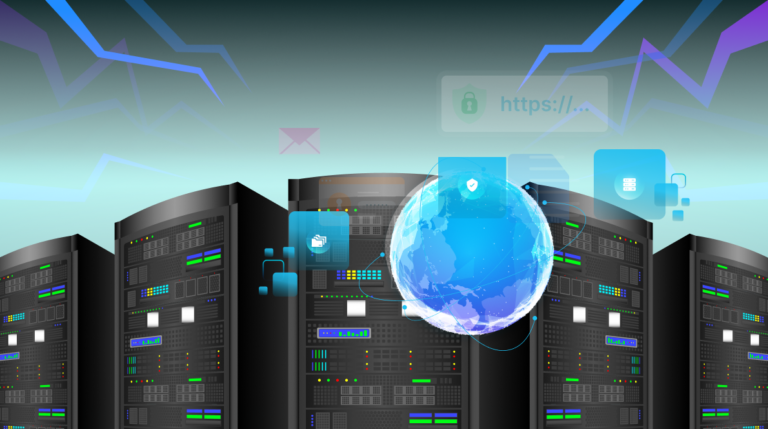
KIẾN THỨC